Дефрагментируйте жесткие диски только тогда, когда они фрагментированы
Нет смысла запускать дефрагментацию жесткого диска, если диск действительно не фрагментирован. Если дефрагментация запланирована, она будет выполняться независимо от состояния диска.
Если на диске отсутствует какая-либо фрагментация или имеется только небольшая фрагментация, которая не сильно влияет на производительность, то запускать дефрагментацию на нем не имеет смысла. Инструмент дефрагментации, поставляемый с Windows, можно использовать для проверки уровня фрагментации жесткого диска, и мы собираемся использовать эту функцию для создания сценария, который запускает дефрагментацию только тогда, когда жесткий диск фрагментирован.
Проверить уровень фрагментации жесткого диска можно с помощью командной строки и команды defrag.exe c: / а . Затем инструмент проверяет указанный жесткий диск и сообщает об уровне его фрагментации.
Это полезно для определения состояния фрагментации диска, но не поможет вам сразу, поскольку вам нужно каким-то образом объединить информацию с запуском инструмента, чтобы defrag.exe запускался только при необходимости.
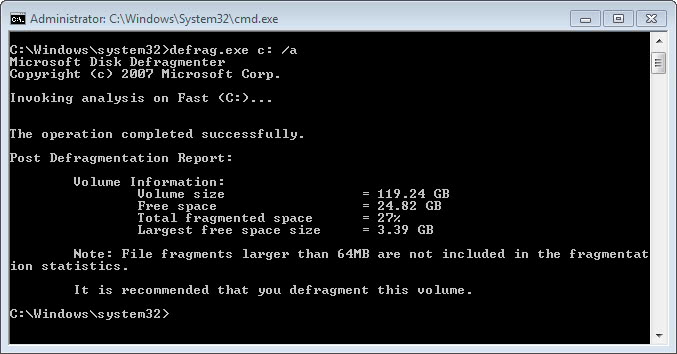
Сценарий Рамеша Сринивасана использует отчет для определения необходимости дефрагментации жесткого диска. Сценарий Visual Basic можно добавить в планировщик Windows или просто выполнить во время запуска, завершения работы системы или двойным щелчком по файлу в любое время во время работы системы.
Я скопировал файл в текстовый файл и уже заархивировал его. Вы можете скачать скрипт Вот или посетите указанный выше веб-сайт, где сценарий отображается в текстовой форме (Обновление: статья больше не доступна).
Скрипт перечисляет все фиксированные диски, подключенные к системе. Чтобы добавить сценарий в планировщик задач Windows, загрузите его или создайте с нуля, если хотите, а затем выполните следующие действия.
- Нажмите на клавишу Windows, введите Планировщик заданий и выберите появившуюся запись. Это должно открыть планировщик задач Windows в вашей системе.
- Выберите «Создать задачу» в списке действий.
- Добавьте к нему имя.
- Переключитесь на триггеры, нажмите «Создать» и определите, когда вы хотите запустить скрипт. Примеры: запускать его ежедневно в определенное время, еженедельно, когда компьютер находится в режиме ожидания, или во время запуска или выключения.
- Переключитесь на действия, выберите новое и нажмите «Обзор», чтобы добавить сценарий, который Windows будет запускать за вас.
- После этого нажмите ОК, и все готово.
Когда придет время выполнить сценарий, все указанные в нем диски будут проверены на предмет их фрагментации. Если диски фрагментированы, для решения этой проблемы выполняется операция дефрагментации.